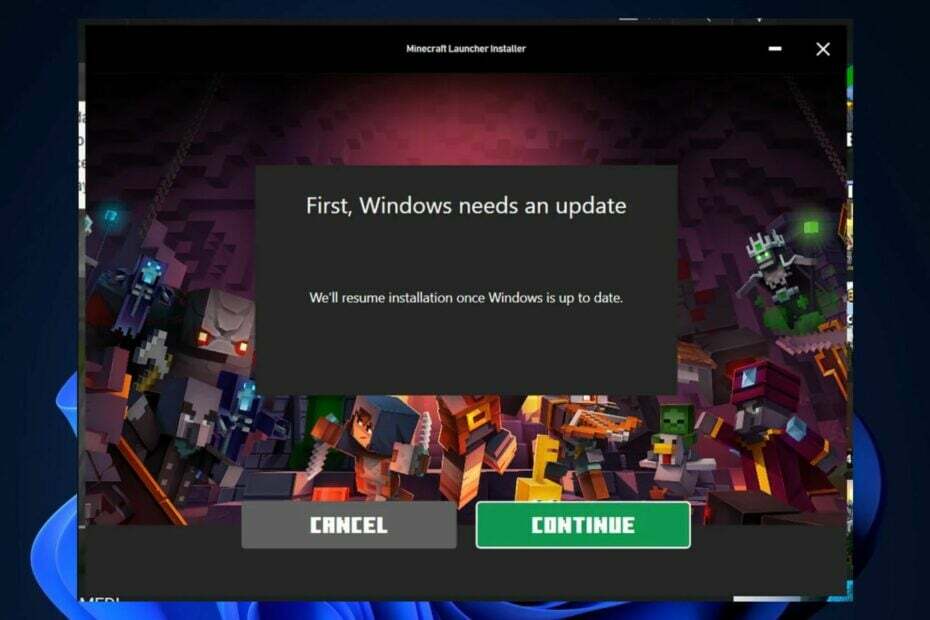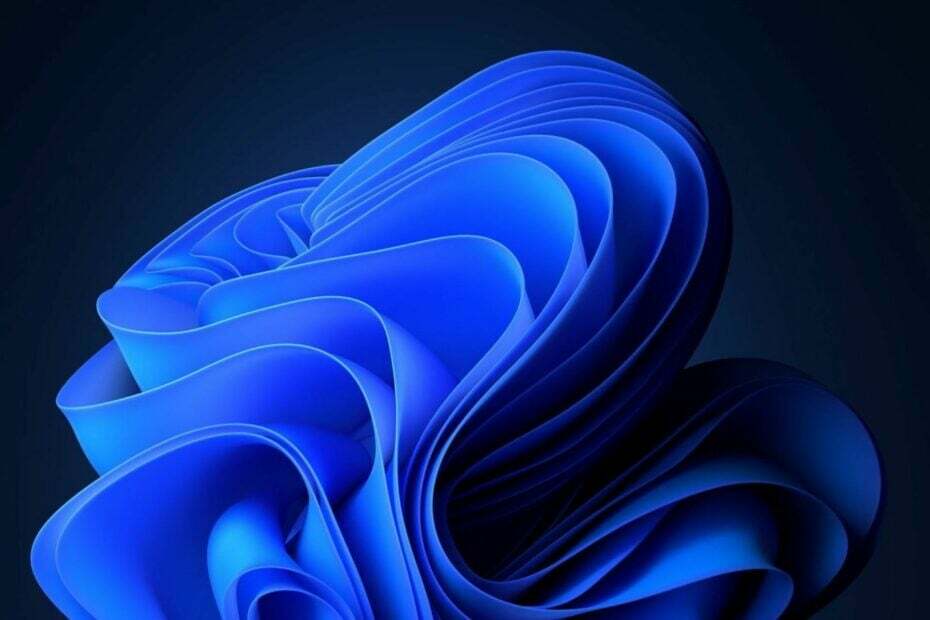- Windows 11-ის უახლესი build 22000.100 საბოლოოდ აქ არის და დღევანდელ სახელმძღვანელოში ჩვენ ვაპირებთ მას უფრო დეტალურად შევხედოთ.
- ამ უახლეს კონსტრუქციას გააჩნია რამდენიმე ძირითადი ახალი ფუნქცია, ასევე მცირე გაუმჯობესებები მომხმარებლის ინტერფეისის თვალსაზრისით.
- შემოგვიერთდით, სანამ სიღრმისეულად ვათვალიერებთ ყველა ახალ მახასიათებელს და ცვლილებებს, რომლებსაც მოაქვს Windows 11 build 22000.100.

ეს პროგრამული უზრუნველყოფა გამოასწორებს კომპიუტერის გავრცელებულ შეცდომებს, დაგიცავს ფაილის დაკარგვისგან, მავნე პროგრამებისგან, ტექნიკის უკმარისობისგან და ოპტიმიზებს თქვენს კომპიუტერს მაქსიმალური მუშაობისთვის. მოაგვარეთ კომპიუტერის პრობლემები და წაშალეთ ვირუსები ახლა 3 მარტივი ნაბიჯით:
- ჩამოტვირთეთ Restoro PC Repair Tool რომელიც მოყვება დაპატენტებულ ტექნოლოგიებს (ხელმისაწვდომია პატენტი აქ).
- დააწკაპუნეთ სკანირების დაწყება იპოვონ Windows-ის პრობლემები, რამაც შეიძლება გამოიწვიოს კომპიუტერის პრობლემები.
- დააწკაპუნეთ შეკეთება ყველა პრობლემების გადასაჭრელად, რომლებიც გავლენას ახდენს თქვენი კომპიუტერის უსაფრთხოებასა და შესრულებაზე
- Restoro ჩამოტვირთულია 0 მკითხველი ამ თვეში.
Microsoft ბევრს მუშაობს Windows-ის ახალ ვერსიაზე და თუ თქვენ ხართ ადრეული მიმღებები, როგორც ჩვენ ვართ, იცით, რომ Windows 11 ხელმისაწვდომია საზოგადოებისთვის ტესტირების მიზნით.
Windows Insiders-ს შეუძლია მიიღოს Windows 11-ის ადრეული ვერსიები და თავად სცადოს ისინი, და რაც შეეხება, Windows 11 22000.100 build ახლახან გაათავისუფლეს.
რას გვთავაზობს ეს ახალი აშენება? შემოგვიერთდით, სანამ სიღრმისეულად ვათვალიერებთ ყველა ახალ ფუნქციას და გაუმჯობესებას.
რას გვთავაზობს Windows 11 build 22000.100 და უნდა დააინსტალირო?
რა არის ახალი Windows 11 build 22000.100-ში?
- Microsoft Teams ახლა უკვე ხელმისაწვდომია
თუ გახსოვთ Windows 11-ის განცხადება, იცით, რომ Microsoft Teams ხელმისაწვდომი იქნება Windows 11-ში.
სამწუხაროდ, ეს ასე არ იყო Windows 11 build 22000.71, მაგრამ Microsoft ცვლის ამას ამ build-ით და ეს არის პირველი build, რომელიც მოყვება Microsoft Teams-ს.
თუმცა, ეს ფუნქცია დაუყოვნებლივ არ იქნება ყველასთვის ხელმისაწვდომი, ასე რომ, ნუ შეგეშინდებათ, თუ მაინც ვერ ხედავთ Microsoft Teams-ს თქვენს კომპიუტერში.
Microsoft-ის გუნდებზე წვდომა შესაძლებელია პირდაპირ თქვენი სამუშაო ზოლიდან ან გამოყენებით Windows გასაღები + C მალსახმობი, ასე რომ თქვენ შეგიძლიათ მარტივად ისაუბროთ თქვენს მეგობრებთან და ოჯახთან.

ჩატის ფანჯარა მუშაობს ისევე, როგორც Საწყისი მენიუ და თქვენ შეგიძლიათ მარტივად გამოიყვანოთ იგი, გაგზავნოთ შეტყობინება და შემდეგ ის მინიმუმამდე დაიყვანება სამუშაო ზოლში.
ეს შესანიშნავია განსაკუთრებით იმ შემთხვევაში, თუ თქვენ ასრულებთ მრავალ დავალებას და არ გსურთ განაგრძოთ გადართვა მრავალ ფანჯარას შორის. მეგობრებთან ჩეთის გასაადვილებლად, Microsoft Teams მოყვება შეტყობინებებს, რომლებიც მხარს უჭერენ შიდა პასუხებს.
ეს ნიშნავს, რომ თქვენ შეგიძლიათ გააგზავნოთ ტექსტური შეტყობინება ან მიიღოთ ზარები პირდაპირ შეტყობინებებიდან მთავარი აპლიკაციის გახსნის გარეშე.

კონტაქტების დამატება საკმაოდ მარტივია და ამის გაკეთება შეგიძლიათ ელ.ფოსტის მისამართით ან ტელეფონის ნომრით, ასევე არის ვარიანტი, რომელიც საშუალებას გაძლევთ სინქრონიზაცია მოახდინოთ სკაიპი და Outlook კონტაქტები.
ჯგუფური ჩატის შექმნა მარტივია Microsoft Teams-ით და თქვენ უბრალოდ უნდა შექმნათ ჩეთის ბმული და გაუგზავნოთ ის ადამიანებს, რომელთა მოწვევაც გსურთ.
მათ არც კი სჭირდებათ Microsoft Teams-ის დაყენება მონაწილეობის მისაღებად და შეუძლიათ შეუერთდნენ შეხვედრებს ბრაუზერიდან ან ნებისმიერი სხვა დესკტოპის ან მობილური პლატფორმიდან.
პროგრამული უზრუნველყოფა ოპტიმიზებულია თანამშრომლობისთვის, რაც საშუალებას გაძლევთ მარტივად გააზიაროთ თქვენი ეკრანი ან კონკრეტული ფანჯარა, ან დააკოპიროთ კონტენტი პირდაპირ აპში უფრო ადვილი გაზიარებისთვის.

და ბოლოს, Microsoft Teams-ს აქვს შესაძლებლობა შექმნას გამოკითხვები და დაავალოს დავალებები პირდაპირ ჩატიდან. და სრული კალენდარული ინტეგრაციით, შეგიძლიათ მარტივად მოაწყოთ და დაგეგმოთ შეხვედრები.
Microsoft Teams არის Windows 11-ის შესანიშნავი დამატება და ერთ-ერთი ყველაზე მოსალოდნელი ფუნქცია, რომელსაც ბევრი მოუთმენლად ელოდა.
- დამალული ხატების მფრინავი მენიუ ახალ სახეს იღებს
სისტემურ უჯრაში დამალული ხატების მენიუ შეიცვალა და ახლა მას აქვს მომრგვალებული კუთხეები, ისევე როგორც ყველა სხვა მომხმარებლის ინტერფეისის ელემენტი Windows 11-ზე.

ეს მცირე ცვლილებაა, მაგრამ ის ეხმარება Windows 11-ს მიაღწიოს უფრო თანმიმდევრულ და ერთგვაროვან იერს.
- ფოკუსირების დახმარება შეტყობინებების ცენტრში
ეს არის ცხოვრების ხარისხის მცირე გაუმჯობესება, მაგრამ ის შეიძლება გამოგადგებათ, განსაკუთრებით იმ შემთხვევაში, თუ მუდმივი შეტყობინებები ხელს გიშლით თქვენი სამუშაოს შესრულებისგან.
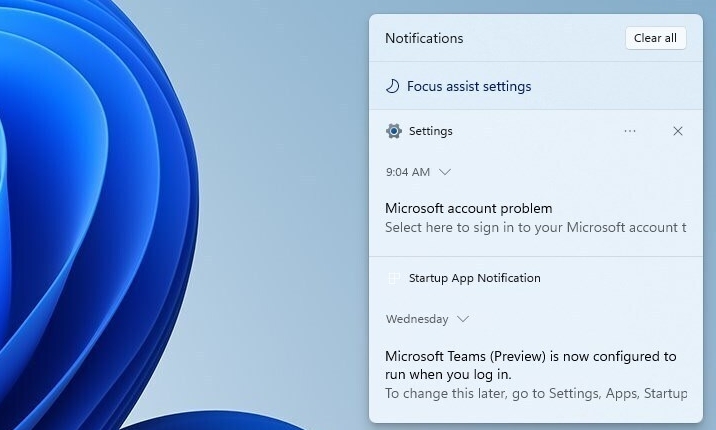
ამ ცვლილებით, თქვენ შეგიძლიათ შეხვიდეთ ფოკუსის დამხმარე პარამეტრებზე პირდაპირ შეტყობინებების პანელში, ასე რომ თქვენ შეგიძლიათ მარტივად შეცვალოთ ფოკუსის დამხმარე პარამეტრები და შეაჩეროთ უსიამოვნო შეტყობინებები თქვენი ყურადღების გადატანისგან.
- გაუმჯობესებული Taskbar-ის გაფრთხილებები აპებისთვის, რომლებსაც თქვენი ყურადღება სჭირდებათ
სამუშაო ზოლის ხატები ოდნავ შეიცვალა და ახლა ისინი წითლად ანათებენ, თუ კონკრეტულ აპლიკაციას თქვენი ყურადღება სჭირდება.
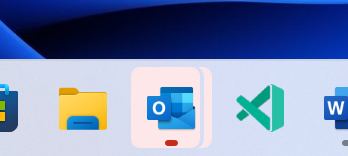
ციმციმა საბოლოოდ შეჩერდება და ის შეიცვლება დახვეწილ წითელ ფონად, რომელიც მაინც უნდა მიიპყრო თქვენი ყურადღება, როდესაც დაათვალიერებთ სამუშაო ზოლს.
- ახალი ანიმაციები Microsoft Store-ში
Microsoft Store-მა მიიღო გარკვეული გაუმჯობესება, განსაკუთრებით ანიმაციის სახით, ასე რომ, როდესაც ირჩევთ ფილმს ან აპს, ეკრანი ანიმირებს, რათა გამოავლინოს მეტი ინფორმაცია არჩეული ელემენტის შესახებ.
ეს უმნიშვნელო ცვლილებაა, მაგრამ ის ქმნის Microsoft Store თავს ცოცხლად და უკეთესად გამოიყურები, ვიდრე ოდესმე.
- მცირე მომხმარებლის ინტერფეისის გაუმჯობესება
სენსორული კლავიატურის ხატულა ოდნავ შეიცვალა და არ შეესაბამება სხვა ხატულების ზომას, რომლებიც განთავსებულია სამუშაო ზოლის კუთხეში.
Taskbar-ზე საუბრისას, Taskbar-ის კალენდრის გაშვება ახლა სრულად შემცირდება და მოგცემთ მეტ ადგილს შეტყობინებებისთვის.
ეს არის რამდენიმე მცირე გაუმჯობესება და თუ ყურადღება არ მიაქციეთ, ალბათ არც კი შენიშნეთ ისინი.
Windows 11 22000.100 შეცდომები
- ფარული ხატების მფრინავი მენიუს ჯერ კიდევ აქვს კვადრატული კუთხეები
ბევრმა მომხმარებელმა განაცხადა, რომ დამალული ხატების მფრინავი მენიუს ახალი დიზაინის დანერგვის მიუხედავად, მენიუ მაინც იგივე გამოიყურება, როგორც Windows 10-ში.

ეს პრობლემა აღიარებულია Microsoft-ის მიერ და მისი გამოსწორება შეგიძლიათ უბრალოდ სხვადასხვა თემებს შორის გადართვით. ამის შემდეგ განახლდება გაფრენის მენიუს სახე.
უფრო მეტიც, ახალ საფრენ მენიუს არ აქვს ანიმაციები, მაგრამ ჩვენ ველოდებით, რომ მალე გამოსწორდება.
- ბრძანების ხაზი ციმციმებს
რამდენიმე მომხმარებელმა აღნიშნა, რომ Command Prompt შემთხვევით ციმციმებს მათ კომპიუტერზე. ეს პრობლემა ჩვეულებრივ ჩნდება, როდესაც მომხმარებლები შედიან Windows 11-ში, მაგრამ ის ასევე შეიძლება გამოჩნდეს ყოველდღიური დავალებების შესრულებისას.
როგორც ჩანს, Command Prompt იწყება აპლიკაციით, სახელწოდებით tigiguc. ჯერჯერობით უცნობია, რა იწვევს ამ პრობლემას, მაგრამ მომხმარებლები გირჩევენ თქვენი კომპიუტერის სკანირებას Windows 11 ანტივირუსული პროგრამა უბრალოდ დარწმუნებული უნდა იყოს.
- Windows Hello-ის პრობლემები
მომხმარებლებმა განაცხადეს Windows Hello-სთან დაკავშირებული პრობლემები და, როგორც ჩანს, ის სეttings აპი იშლება თუ ცდილობთ დააწკაპუნოთ სახის ამოცნობაზე პარამეტრების აპში.
ზოგიერთი მომხმარებელი იღებს შეტყობინებას, რომ Windows Hello ამჟამად მიუწვდომელია. მაიკროსოფტმა იცის ეს საკითხი და, სავარაუდოდ, პრობლემა მოგვარდება მომდევნო კონსტრუქციაში.
- დავალების პანელი უბრუნდება ძველ დიზაინს
მომხმარებლების თქმით, როგორც ჩანს, შავი ეკრანის მიღების შემდეგ, ზოგიერთი მომხმარებლისთვის Taskbar დაუბრუნდა ძველ დიზაინს. ეს მოხდა KB5004300 და KB5004342 განახლებების დაყენების შემდეგ.
ამ განახლებების წაშლა პრობლემას არ აგვარებს და ჯერჯერობით, როგორც ჩანს, Windows-ის ხელახალი ინსტალაცია შეიძლება იყოს საუკეთესო გზა ამ პრობლემის მოსაგვარებლად.
- ღილაკების პრობლემები მომხმარებლის ანგარიშის კონტროლთან
მომხმარებლებმა განაცხადეს, რომ მომხმარებლის ანგარიშის კონტროლს აქვს ღილაკების მცირე პრობლემები Windows 11 build 22000.100-ში. როგორც ჩანს, გარკვეული ასოები აკლია ღილაკებს.
ეს არ არის მთავარი პრობლემა, რადგან თქვენ კვლავ შეგიძლიათ გამოიყენოთ ღილაკებზე დაწკაპუნება და მოქმედებების შესრულება, მიუხედავად იმისა, რომ ღილაკები სწორად არ არის ნაჩვენები.
მაიკროსოფტმა იცის ეს საკითხი და ისინი იკვლევენ მას, ასე რომ, ველით, რომ მალე გამოსწორდება.
- ვიჯეტების პანელი ცარიელია
ვიჯეტები Windows 11-ის ერთ-ერთი პოპულარული ფუნქციაა, მაგრამ ბევრმა განაცხადა, რომ ამ კონსტრუქციაში ვიჯეტის პანელი მათთვის ცარიელია.
ეს ნიშნავს, რომ ისინი საერთოდ ვერ ხედავენ ვიჯეტებს. როგორც ჩანს, ეს არის დრაივერის პრობლემა და ეკრანის დრაივერის გამორთვისა და ხელახლა ჩართვის შემდეგ, პრობლემა უნდა მოგვარდეს.
- კონტექსტური მენიუ არ ჩანს კურსორის გვერდით
უახლეს აშენებაში, კონტექსტური მენიუ როგორც ჩანს, მაუსისგან შორს, ზოგიერთი მომხმარებლისთვის მაინც. ჩვენ არ ვიცით, რა იწვევს ამ პრობლემას, მაგრამ მომხმარებლებმა განაცხადეს, რომ ეს ხდება 125% სკალირების გამოყენებისას.
თუ თქვენ გაქვთ ეს პრობლემა, სცადეთ გამორთოთ ეკრანის მასშტაბირება და შეამოწმეთ, გადაჭრის თუ არა ეს პრობლემა.
- სამუშაო ზოლის ხატები არ მუშაობს
რამდენიმე მომხმარებელმა განაცხადა, რომ მათი Taskbar ხატები საერთოდ არ მუშაობს. როგორც ჩანს, მათზე დაწკაპუნებისას არაფერი ხდება.
როგორც ჩანს, ეს გავლენას ახდენს ყველა ხატულაზე, გარდა საძიებო ღილაკისა. მიუხედავად იმისა, რომ მარცხენა ღილაკი არ მუშაობს, მარჯვენა ღილაკი კარგად მუშაობს.
ამ კონსტრუქციის ხარვეზების შესახებ მეტი ინფორმაციისთვის ეწვიეთ ჩვენს Windows 11 build 22000.100 შეცდომები სტატია უფრო სიღრმისეული ინფორმაციისთვის.
მხარს უჭერს თუ არა ეს აშენება TPM 1.2-ს?
Windows 11 მოთხოვნები გამოიწვია ბევრი პოლემიკა იმის გამო TPM მოთხოვნა. როგორც მოგეხსენებათ, TPM 2.0 იყო Windows 11-ის მოთხოვნა, მაგრამ ბოლოდროინდელმა ცვლილებებმა მომხმარებლები მიიჩნიეს, რომ Windows 11 შესაძლოა იმუშაოს TPM 1.2-თან.
Microsoft-მა განაცხადა შემდეგი თავის ბლოგ პოსტში:
Device Security აღარ უნდა თქვას „სტანდარტული ტექნიკის უსაფრთხოება არ არის მხარდაჭერილი“ მხარდაჭერილი აპარატურის მქონე ინსაიდერებისთვის.
რა თქმა უნდა, TPM 1.2-ის მქონე მომხმარებლებმა შენიშნეს, რომ ეს შეტყობინება მათთვის აღარ ჩნდება, რაც მათ აფიქრებინებს, რომ Windows 11 შესაძლოა იმუშაოს TPM 1.2 ჩიპებით.
თუ არ იცნობთ, აუცილებლად შეამოწმეთ ჩვენი TPM 1.2 vs TPM 2.0 სახელმძღვანელო ორ სტანდარტს შორის სიღრმისეული შედარებისთვის.
ამჟამად, არსებობს გზა დააინსტალირეთ Windows 11 TPM-ის გარეშე, მაგრამ თუ მაიკროსოფტი შეასწორებს ამას, შესაძლოა მოგიწიოთ ყიდვა TPM 2.0 ჩიპი ან თავსებადი TPM 2.0 დედაპლატი.
ჩვენ ჯერ კიდევ არ ვიცით, რა არის საბოლოო სიტყვა TPM-სა და Windows 11-ზე, მაგრამ ვიმედოვნებთ, რომ Microsoft არ გახდის TPM 2.0 სავალდებულო მოთხოვნად.
როგორ დავაინსტალირო Windows 11 build 22000.100?
- Გააღე Საწყისი მენიუ და წადი პარამეტრები.
- ნავიგაცია ვინდოუსის განახლება განყოფილება.
- შეამოწმეთ არის თუ არა რაიმე განახლება. თუ ახალი განახლება ხელმისაწვდომია, დააწკაპუნეთ Გადმოწერე ახლავე ღილაკი.
- დაელოდეთ სანამ Windows ჩამოტვირთავს განახლებას.

- განახლების ჩამოტვირთვის შემდეგ დააჭირეთ გადატვირთეთ ახლა ღილაკი.

- მიჰყევით ეკრანზე მითითებებს, რომ დაასრულოთ უახლესი კონსტრუქციის ინსტალაცია.
როგორც ხედავთ, უახლესი კონსტრუქციის დაყენება მარტივია, როგორც ჩვეულებრივი განახლების დაყენება, ასე რომ თქვენ უნდა შეძლოთ განახლება მარტივად.
ღირს Windows 11-ის 22000.100-ის ინსტალაცია?
უახლესი ვერსია აგვარებს ბევრ პრობლემას და ყველაზე დიდი ცვლილება არის Microsoft Teams-ის დამატება. პირველად, მომხმარებლებს მიიღებენ შესაძლებლობა გამოსცადონ Microsoft Teams Windows 11-ზე.
ეს არის ყველაზე საინტერესო დამატება, რაც ჩვენ მივიღეთ მას შემდეგ, რაც პირველადი სატესტო კონსტრუქცია გამოქვეყნდა საზოგადოებისთვის. რაც შეეხება სხვა ცვლილებებს, ისინი ძირითადად მომხმარებლის ინტერფეისის ცვლილებებია, რაც ინტერფეისს უფრო გამარტივებულს და თანმიმდევრულს გახდის.
უნდა გადახვიდეთ ახალ კორპუსზე? თუ გსურთ Microsoft Teams-ის მოქმედებაში ტესტირება ან უბრალოდ გსურთ მიიღოთ უახლესი შესწორებები, განაგრძეთ და ჩამოტვირთეთ უახლესი build.
აღფრთოვანებული ხართ Windows 11-ის უახლესი ტესტის ვერსიით? რა იფიქრე მასზე? შეგვატყობინეთ ქვემოთ მოცემულ კომენტარების განყოფილებაში.